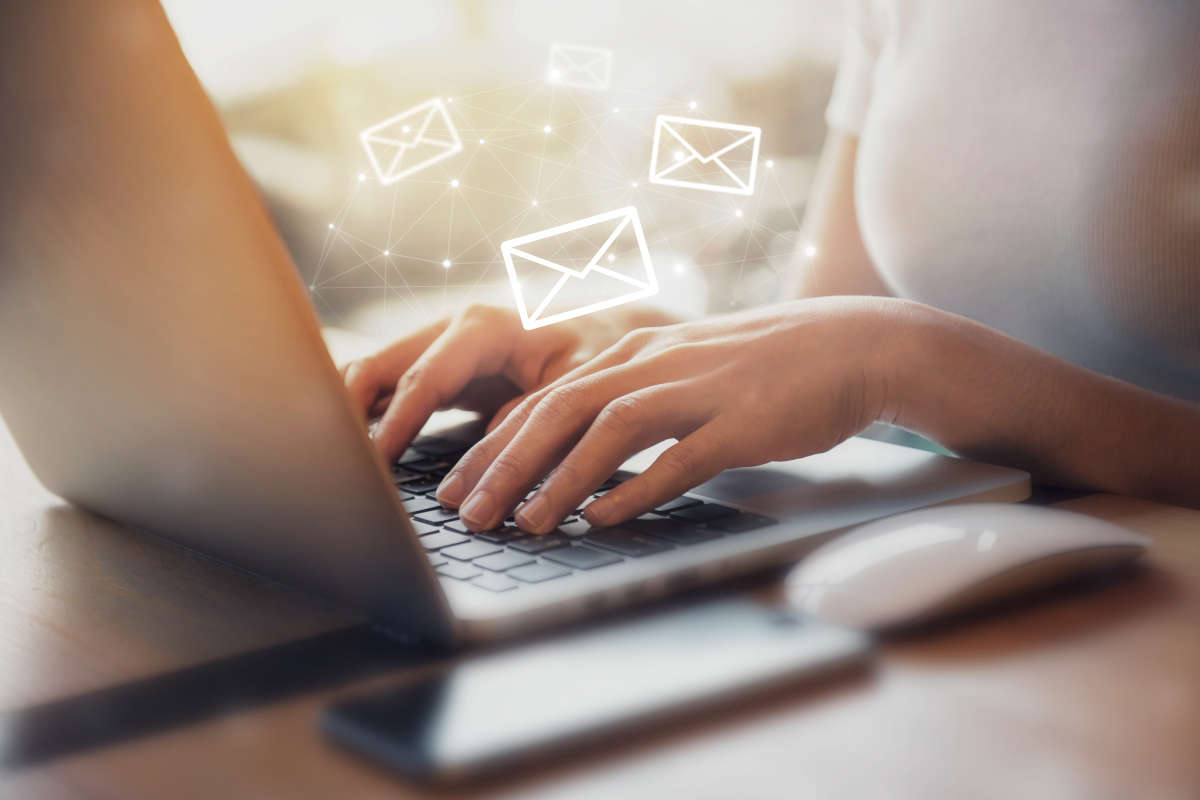Trasferire file, in particolare fra dispositivi di “famiglie” diverse, non è sempre facilissimo. Ecco le soluzioni più semplici e rapide.
Lo smartphone è sempre più il centro della nostra vita digitale e spesso capita che anche documenti, scansioni e fotografie si trovino prima sullo smartphone e poi vengano trasferiti sul computer, sul tablet o su un altro dispositivo di qualsiasi tipo. Rimane un piccolo problema, quando dobbiamo trasferire i file da Android a Mac, o da un iPhone a un PC, o in generale fra sistemi di “famiglie” diverse.
Trasferire file, Android la fa semplice
Partiamo dal caso più semplice: se abbiamo uno smartphone Android, possiamo collegarlo al PC come se fosse una “chiavetta”. Basta usare il cavo USB e collegarlo. Sullo schermo dello smartphone ci comparirà una notifica che ci chiede di permettere il trasferimento file. A quel punto potremo leggere i file sullo smartphone o il tablet esattamente come se fosse una chiavetta USB o un disco esterno.

Trasferire file da iPhone a PC
Come sappiamo, in questo caso la questione è un po’ più complessa. Certo, possiamo passare da iTunes o da altre soluzioni simili anche di terze parti, ma le cose diventano rapidamente più complesse di un semplice copia-incolla. Ecco perché, in questo caso e in tutti quelli simili, ci conviene utilizzare soluzioni alternative. Che spesso non richiedono nemmeno il cavetto, ma solo una connessione Wi-Fi.
Trasferire file da Android a Mac, da iPhone a PC, e così via grazie al Cloud
Nel 2019 la soluzione migliore per trasferire qualsiasi tipo di file fra i dispositivo è senza dubbio il Cloud. Non importa per esempio, se vogliamo trasferire foto da iPhone a PC, probabilmente non dobbiamo fare nulla. Ci basta aprire iCloud dal browser, aprire la cartella Foto e, se se l’iPhone ha già terminato la sincronizzazione, le foto saranno già disponibili per essere scaricate.
Ma il meccanismo funziona in modo analogo per ogni tipo di file e contenuto multimediale. E soprattutto, per qualsiasi servizio Cloud che utilizziamo. L’unico accorgimento, naturalmente, è quello di salvare i file in una cartella sincronizzata e aspettare che i nostri dispositivi facciano il resto.
Nel caso di Google Drive, Microsoft OneDrive, Dropbox e simili, se abbiamo installato il client anche sul computer, non dobbiamo nemmeno preoccuparci di salvare i file su PC. Infatti le cartelle sono sincronizzate in modo automatico. Dopo qualche tempo i file saranno già salvati sul computer.
Trasferire file da smartphone a computer, ecco le alternative
Abbiamo visto che il collegamento via cavo è il metodo più veloce per il trasferimento, mentre usare il Cloud è senza dubbio quello più pratico. Tuttavia entrambi hanno qualche limite. Il cavo richiede che abbiamo la possibilità di collegarci, mentre il cloud potrebbe richiedere tempo per i file più grandi.
Per fortuna esistono soluzioni di terze parti che ci permettono di sfruttare il meglio della tecnologia, per esempio per trasferire i file attraverso la nostra rete Wi-Fi, che ha il vantaggio sia di non richiedere collegamenti sia di essere abbastanza veloce da trasferire in poco tempo anche i file più grandi.
Il metodo più rapido per farlo è usare il trasferimento FTP, uno dei sistemi più vecchi (e solidi) per il trasferimento di dati. In pratica grazie ad alcune App possiamo trasformare il nostro dispositivo in un piccolo server FTP a cui collegarci con il computer, il Mac o un altro dispositivo. Suona spaventoso, ma per fortuna fa tutto la App, mostrandoci solo i dati da utilizzare.
Trasferire file da Android a… qualsiasi computer
Tra le migliori applicazioni che ci vengono in aiuto segnaliamo WiFi FTP Server, sviluppata da Medha Apps. L’ aspetto grafico non è nulla di eccezionale, ma dobbiamo focalizzarci sui suoi vantaggi. Una app semplice da utilizzare e che ci consente anche di sfruttare delle connessioni SFTP protette, per eseguire un trasferimento in totale sicurezza.

Dobbiamo solo installarla, lanciarla e seguire le istruzioni a video sul nostro dispositivo. Tutti i sistemi operativi principali, in particolare quelli per computer, hanno infatti la possibilità di accedere nativamente a FTP, senza bisogno di aggiunte o modifiche. Di solito basta aprire l’indirizzo indicato dalla App in Esplora Risorse, o nel Finder nel caso dei Mac.
Trasferire file da iPhone a PC (o da iPhone a altri dispositivi)
Se invece possediamo un dispositivo Apple, potremmo avere la necessità di trasferire dei file da questo al nostro computer Windows. Una necessità frequente è ad esempio quella di trasferire foto da iPhone a PC e se dobbiamo farlo rapidamente il passaggio dal Cloud potrebbe essere troppo lento.
Tra le App che ci possono aiutare possiamo trovare FileApp, compatibile sia con iPhone che con iPad. Questo strumento svolge la funzione di file manager e soprattutto abilita il trasferimento FTP. Anche in questo caso basterà inserire l’indirizzo che la App ci fornisce in Esplora risorse.

Trasferire file da smartphone a PC e da PC a smartphone, Pushbullet fa tutto da solo
In alternativa, se non abbiamo troppa familiarità con il sistema operativo o semplicemente vogliamo una soluzione chiavi in mano possiamo utilizzare anche PushBullet, che funziona in maniera differente. In questo caso non avremo accesso a tutti i file del nostro smartphone, ma collegheremo il pc e sceglieremo singolarmente quali file desideriamo trasferire. Questa app è considerata uno dei migliori strumenti per trasferire file, e funziona praticamente su tutte le piattaforme.

Per la verità Pushbullet è nata come App di condivisione di contenuti, fra cui anche link e notifiche dello smartphone. Ma la sola funzione di trasferimento file è così pratica che alcuni la usano come prima scelta quando devono trasferire file rapidamente fra i dispositivi.
Fonte foto copertina: pexels.com/photo/person-using-macbook-pro-on-brown-wooden-desk-1061588/